Comment connecter Apple AirPods à Roku

- 4208
- 773
- Thomas Richard
Apple Airpods est un excellent moyen de profiter d'une expérience audio de haute qualité sur vos différents appareils. Une bonne chose à propos de ces écouteurs est que vous pouvez les utiliser avec beaucoup de vos appareils, y compris Roku.
Si vous utilisez Roku pour le streaming, vous pouvez connecter vos AirPods à votre appareil Roku. Ensuite, Roku acheminera l'audio vers vos AirPods.
Table des matièresMais vous ne pouvez pas connecter directement vos AirPods à Roku. Au lieu de cela, vous devrez utiliser l'application mobile Roku comme moyen pour accéder à l'audio de Roku sur vos AirPods.
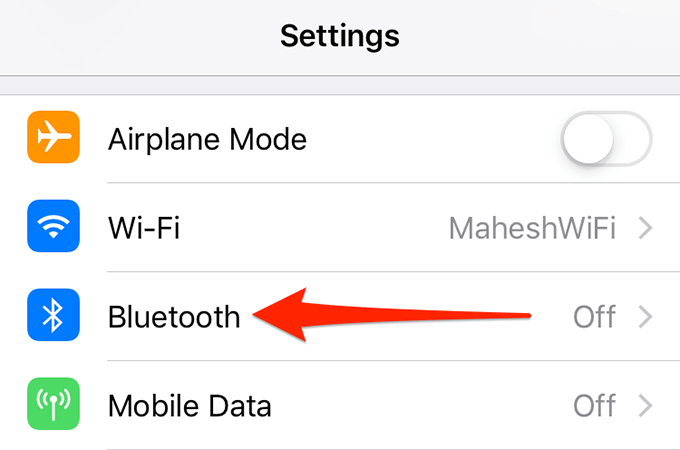
- Tourne le Bluetooth faire basculer.
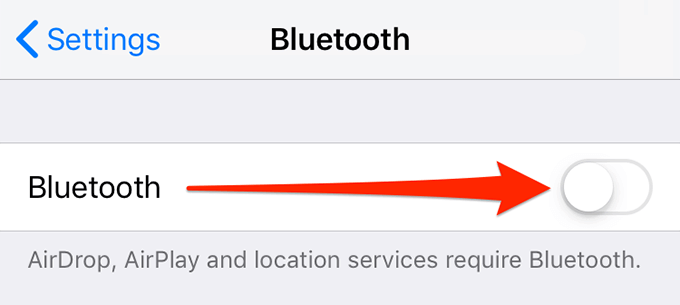
- Mettez vos AirPods dans leur cas de charge.
- Apportez le boîtier de charge AirPods près de votre iPhone.
- Appuyez et maintenez le bouton dans le cas de chargement.
- Suivez l'assistant de jumelage sur l'écran de votre iPhone.
Connectez AirPods à un téléphone Android
- Mettez vos AirPods dans leur cas de charge.
- Ouvrir le Paramètres Application sur votre téléphone Android.
- Dans les paramètres, appuyez sur Bluetooth et connexion de l'appareil.

- Robinet Bluetooth.
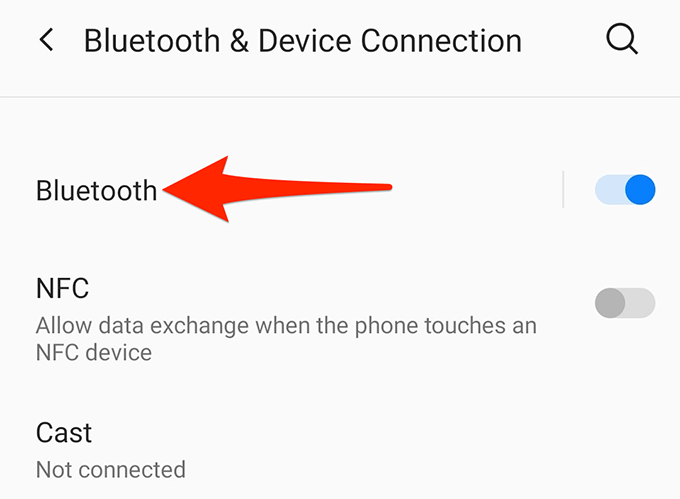
- Appuyez et maintenez le bouton dans le cas de charge de votre AirPods.
- Appuyez sur vos AirPods dans le Bluetooth menu sur votre téléphone Android.
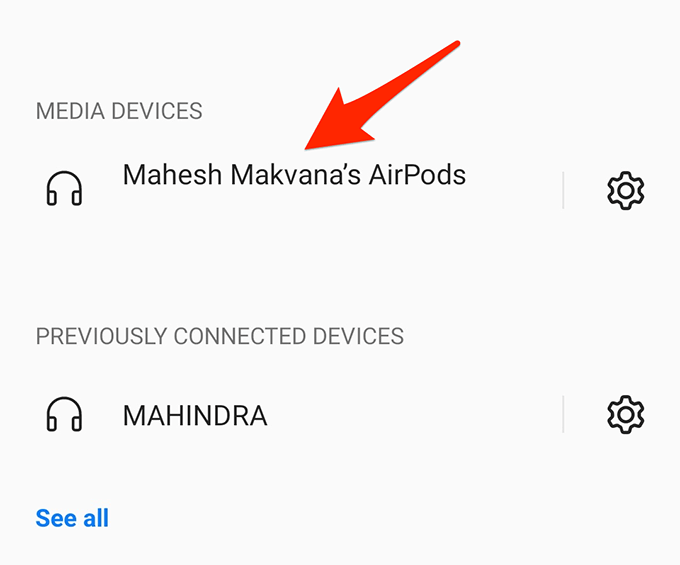
Étape 2: Connectez l'application mobile Roku à votre appareil Roku
Vous utiliserez maintenant l'application mobile Roku pour connecter votre téléphone à votre appareil Roku. Assurez-vous que votre Roku est activé lorsque vous suivez ces étapes:
- Téléchargez et installez l'application Roku sur votre iPhone ou votre téléphone Android.
- Lancez le nouvellement installé Roku appliquer.
- En bas de l'application, appuyez sur Télécommande.

- Robinet Dispositifs dans la petite invite qui apparaît au bas de l'application.
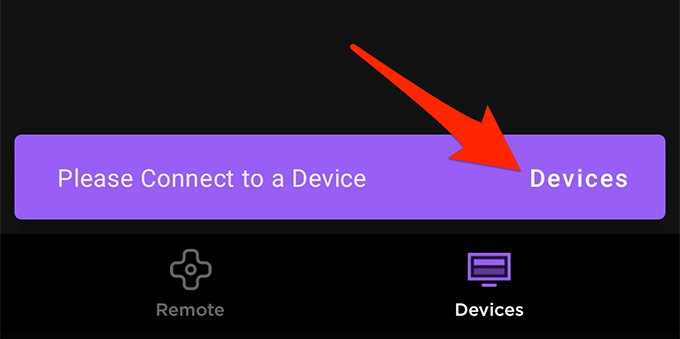
- Sélectionnez votre appareil Roku dans la liste.
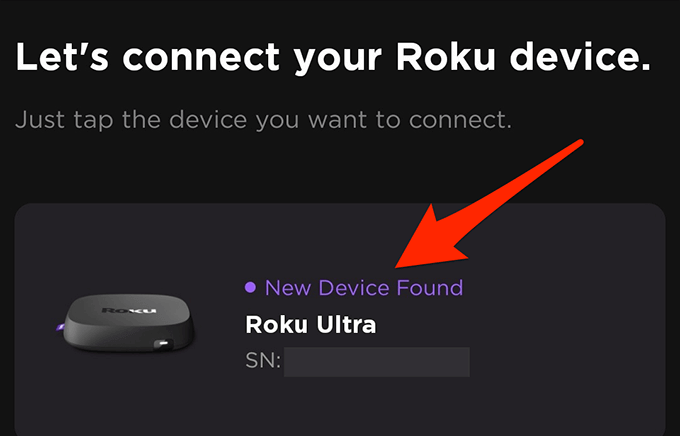
- Vous serez connecté à votre appareil Roku.
Étape 3: Écoutez l'audio de Roku sur vos AirPods
Avant de pouvoir commencer à écouter l'audio de Roku sur vos AirPods, vous devez activer une option dans l'application Roku sur votre téléphone:
- Ouvrir le Roku Application sur votre téléphone.
- Sélectionner Dispositifs au bas de l'application.
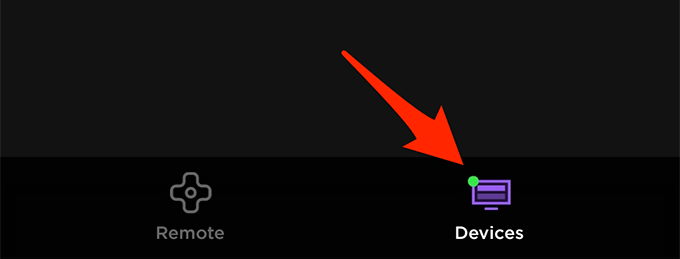
- Choisissez votre appareil Roku dans la liste et appuyez sur Télécommande sous la section de l'appareil.
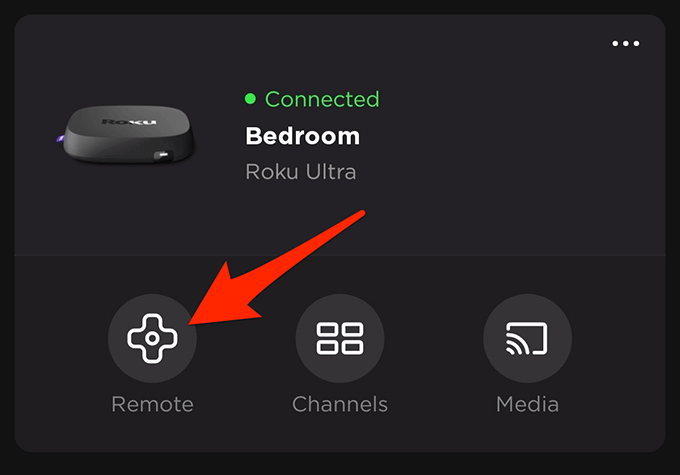
- Sur l'écran distant qui s'ouvre, appuyez sur le Écoute privée (icône d'écoute) Option.
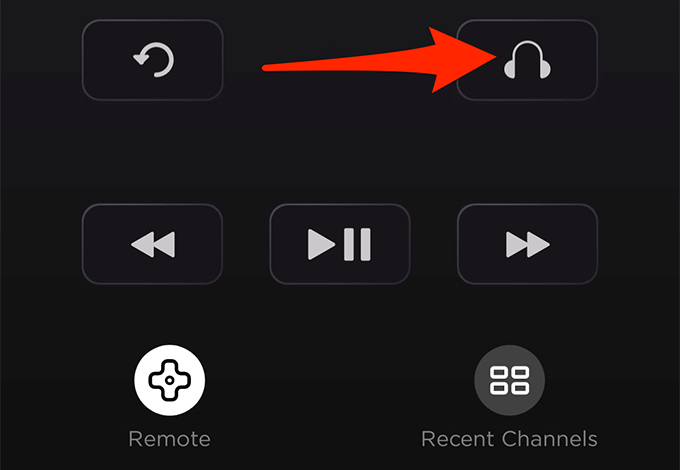
- Dans le Écoute privée activée Invite qui apparaît, sélectionnez D'ACCORD.
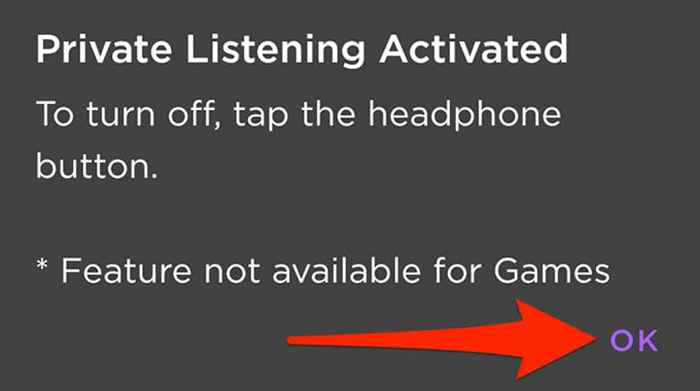
- Jouez à une émission sur votre appareil Roku, et vous pouvez écouter l'audio de l'émission sur vos AirPods.
Pour assurer une expérience ininterrompue, gardez votre téléphone connecté à votre appareil Roku lorsque vous utilisez AirPods comme appareil audio.
Une bonne chose à propos de cette méthode est que vous pouvez utiliser cette méthode pour connecter tous les écouteurs compatibles Bluetooth à votre Roku. Associez vos écouteurs avec votre iPhone ou votre téléphone Android, puis utilisez l'application Roku pour acheminer l'audio de votre Roku vers vos écouteurs.
Que faire si vous ne pouvez pas connecter AirPods à Roku?
Dans certains cas, vous constaterez peut-être que vos AirPods ne se connecteront pas à votre appareil Roku. Voici quelques façons possibles de contourner ce problème:
Connectez-vous au même réseau Wi-Fi
Vous devez connecter votre téléphone et Roku au même réseau Wi-Fi pour gérer Roku à partir du téléphone. Ce réseau commun permet à votre téléphone de communiquer avec votre appareil Roku
Si votre téléphone et votre Roku sont sur deux réseaux différents, connectez-les à un seul réseau.
Débrancher VPN sur votre téléphone
Pour utiliser l'application Roku pour gérer votre appareil Roku et utiliser AirPods comme haut-parleur, vous ne devez pas utiliser un VPN sur votre iPhone ou votre téléphone Android.
Si vous utilisez un VPN, éteignez-le:
Éteignez VPN sur un iPhone
- Ouvrir le Paramètres Application sur votre téléphone.
- Dans les paramètres, appuyez sur Général.
- Robinet VPN sur l'écran général.
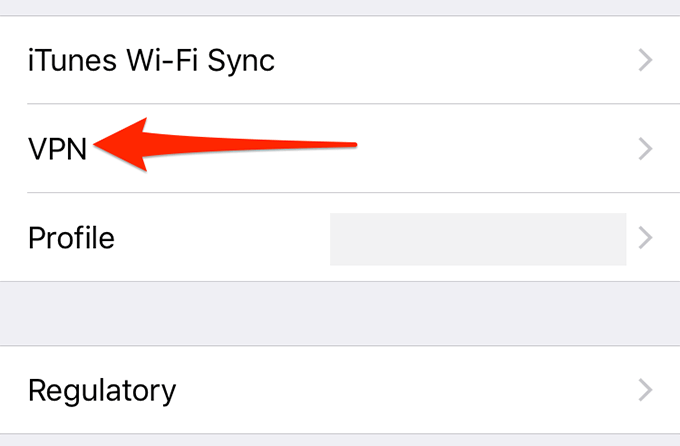
- Faire basculer Statut au DÉSACTIVÉ position.
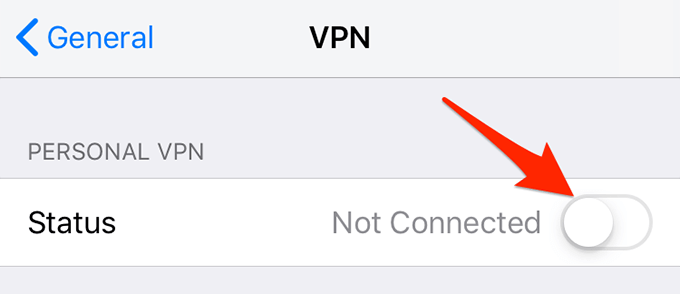
Éteignez VPN sur un téléphone Android
- Lancer le Paramètres Application sur votre téléphone Android.
- Dans les paramètres, appuyez sur Wi-Fi et réseau.
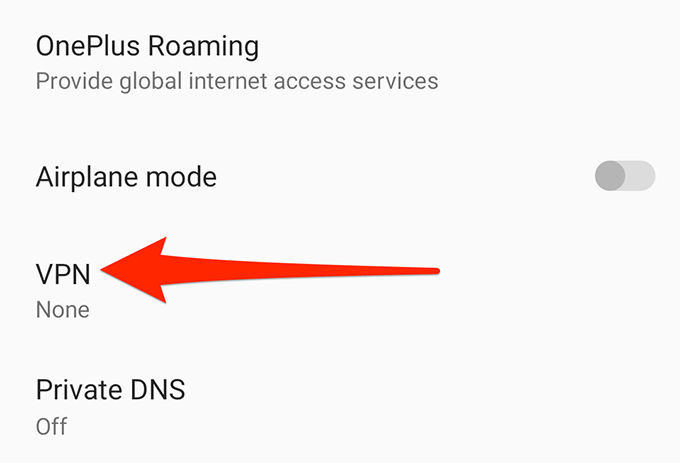
- Robinet VPN sur l'écran Wi-Fi et réseau.
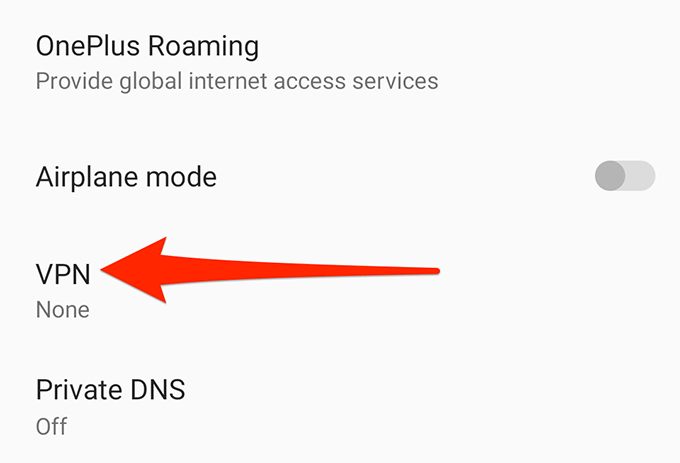
- Sélectionnez le VPN que vous utilisez.
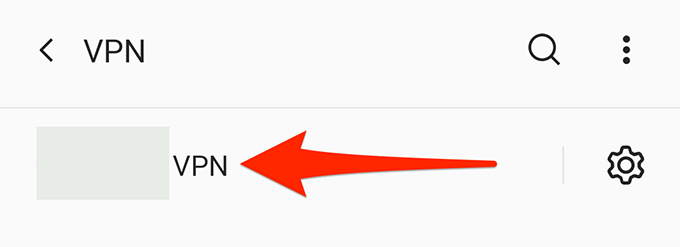
- Appuyez sur l'option d'arrêt.
- Sur l'écran VPN, appuyez sur l'icône des paramètres à côté de votre VPN. Ensuite, désactiver VPN toujours sur.
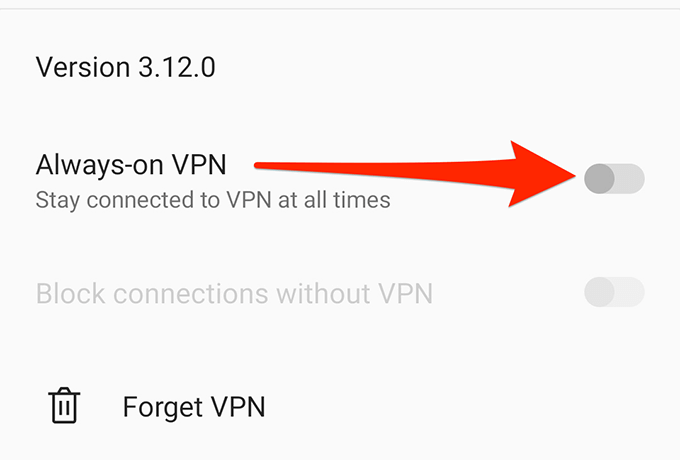
Activer l'accès au réseau sur votre appareil Roku
Il y a une option d'accès au réseau sur votre appareil Roku qui vaut la peine de basculer pour résoudre le problème AirPods et Roku Connection:
- Ouvrir le Paramètres menu sur votre appareil Roku.
- Dans les paramètres, accédez à Système > Réglages avancés du système > Contrôle par les applications mobiles > L'accès au réseau.
- Définissez l'option sur Défaut.
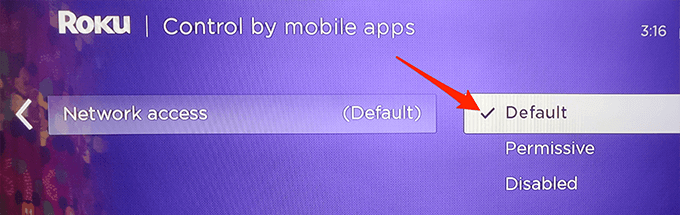
- Maintenant, essayez de connecter votre téléphone à votre appareil Roku à l'aide de l'application Roku Mobile pour vous connecter avec succès.
Apporter l'audio de Roku à vos AirPods
Comme nous l'avons vu, vous pouvez utiliser l'application mobile Roku pour accéder à l'audio de votre Roku sur vos AirPods. Alors, commencez à binging sur vos émissions de fin de soirée préférées sans déranger personne d'autre dans la pièce.
- « Comment faire passer une application ou un jeu en plein écran sous Windows
- Qu'est-ce que DNS sécurisé et comment l'activer dans Google Chrome? »

